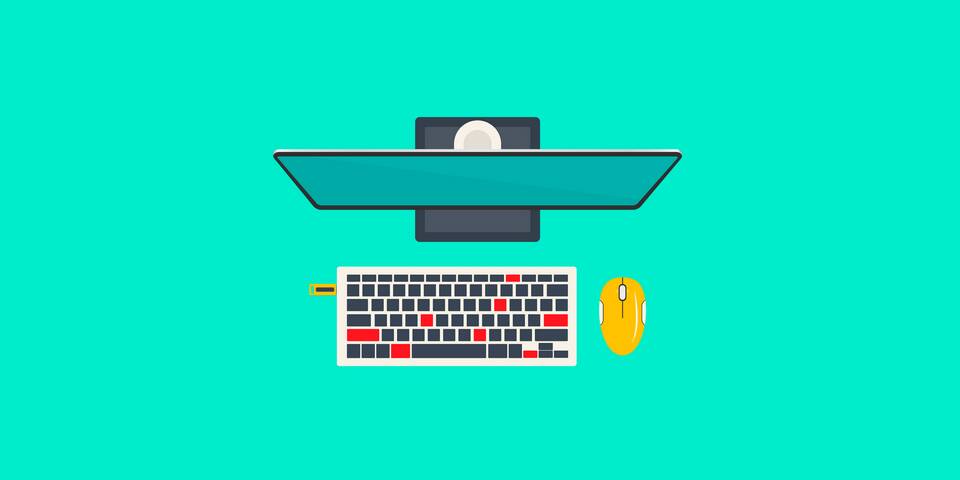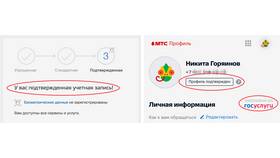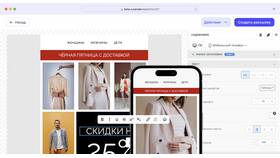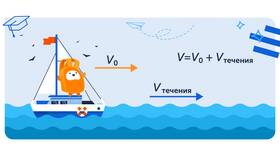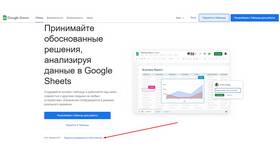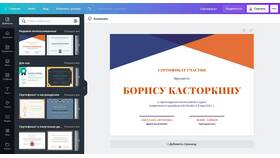- Через настройки Windows
- С помощью Панели управления
- В свойствах ярлыков программ
- Используя специализированное ПО
- Через реестр Windows
| Действие | Путь настройки |
| Язык ввода | Параметры → Время и язык → Язык → Сочетания клавиш |
| Экранные сочетания | Параметры → Специальные возможности → Клавиатура |
| Горячие клавиши проводника | Панель управления → Оборудование и звук → Клавиатура |
- Найдите ярлык программы на рабочем столе
- Щелкните правой кнопкой мыши → Свойства
- Перейдите на вкладку "Ярлык"
- Установите курсор в поле "Быстрый вызов"
- Нажмите нужное сочетание клавиш (Ctrl+Alt + буква)
- Сохраните изменения
- Нельзя использовать Esc, Enter, Tab, пробел
- Сочетания должны начинаться с Ctrl+Alt
- Некоторые комбинации зарезервированы системой
- Изменения применяются только к конкретному ярлыку
| Название | Возможности | Сложность |
| SharpKeys | Переназначение любых клавиш | Средняя |
| AutoHotkey | Создание сложных скриптов | Высокая |
| KeyTweak | Простое переназначение | Низкая |
- Откройте любое приложение Office
- Файл → Параметры → Настроить ленту
- Нажмите "Настройка" рядом с "Сочетания клавиш"
- Выберите категорию и команду
- Нажмите новое сочетание клавиш
- Сохраните изменения
- Откройте regedit (Win+R → regedit)
- Перейдите в HKEY_CURRENT_USER\Software\Microsoft\Windows\CurrentVersion\Explorer\Advanced
- Создайте строковый параметр "DisabledHotkeys"
- Укажите буквы для отключения системных сочетаний
- Перезагрузите компьютер
| Способ изменения | Метод восстановления |
| Через свойства ярлыка | Удалить сочетание в поле "Быстрый вызов" |
| Программы-переназначения | Использовать функцию сброса |
| Редактор реестра | Удалить созданные параметры |
Изменение сочетаний клавиш позволяет адаптировать систему под индивидуальные потребности пользователя. Для базовых изменений достаточно стандартных средств Windows, тогда как сложные настройки требуют специализированного ПО или работы с реестром. Важно помнить о зарезервированных системных комбинациях и создавать удобные, но не конфликтующие сочетания.